处理Excel数据少不了各种函数公式 , 为了避免公式错误我们可以借助公式审核功能 。公式审核中有错误检查和追踪引用的功能,可以先通过错误检查找到公式不一致的单元格,然后借助追踪引用单元格显示出错误的引用 。
今天经验啦就教大家使用Excel公式审核中的错误检查功能,来追踪不一致公式的所有公式引用 , 一起来看教程 。
首先我们打开Excel工作簿,在菜单栏中选择“公式”选项卡,在“公式审核”功能组中单击“错误检查”按钮 。
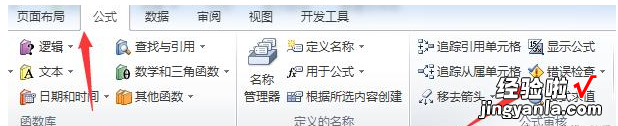
在弹出的“错误检查”对话框中,我们可以看到表格中有的错误 。
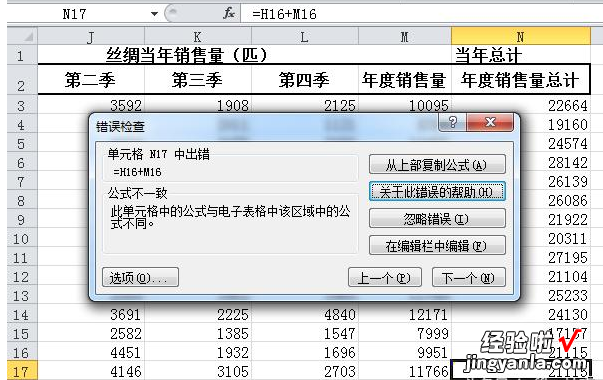
然后单击“下一个”按钮 , 如果没有其他错误,单击“确定”按钮 。
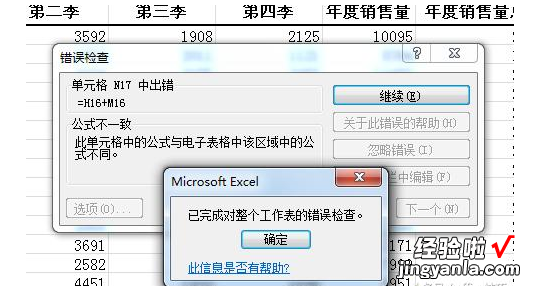
多次单击“公式审核”功能组中的“追踪引用单元格”按钮 , 直到显示所有公式的引用,即可完成操作 。
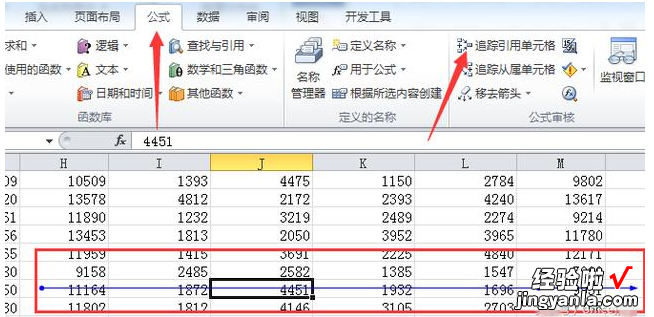
如果你想要去掉箭头,在“公式审核”功能组中点击“移去箭头”命令,即可!
【我来教你Excel公式审核功能有大作用,为你详解!】
Excel的公式审核功能还有其他作用,我们下期继续讲解 。
